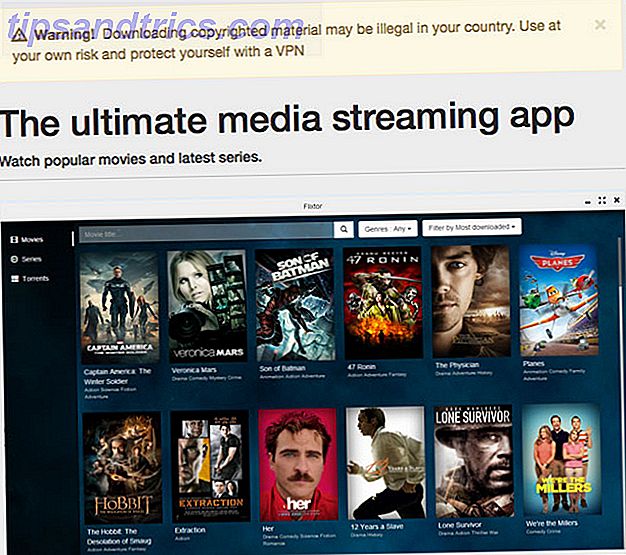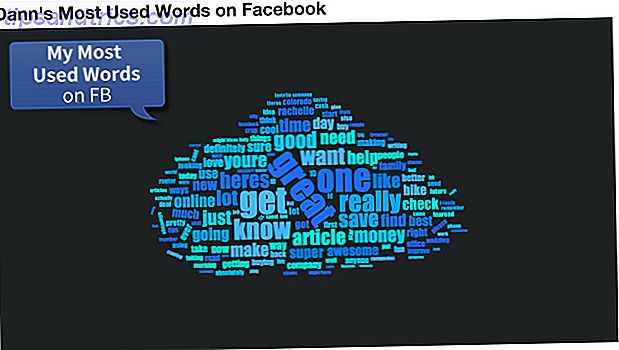Hvordan ser Linux ud og føles? Det er et vanskeligt spørgsmål at besvare. I modsætning til Windows og Mac er der ikke en version af Linux, som alle brugere ser.
Hvad der vises på din skærm afhænger af hvilken grænseflade du bruger. Og i disse dage ser du måske flere og flere af Budgie-skrivebordet.
Hvad er Budgie? Et skrivebordsmiljø
På visse Linux-stationære computere er Budgie det meste af det, du ser på skærmen: panelet øverst eller nederst, ikonerne der repræsenterer dine åbne apps, tids- og systemindikatorerne synlige i hjørnet, baggrunden i baggrunden.
Budgie er hele skrivebordsmiljøet.
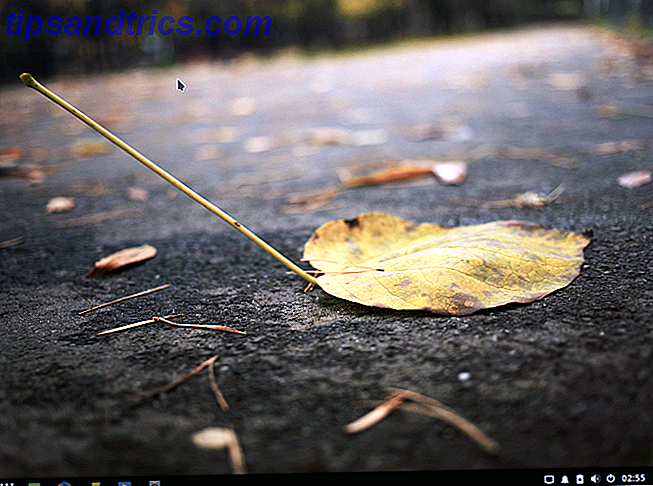
Et skrivebordsmiljø styrer, hvad du ser, og hvordan du interagerer med din computer. Men det kan ikke fungere alene. Budgie kan ikke kommunikere med din computers hardware. Dertil kommer, at dit skrivebordsmiljø har brug for hjælp. De nøgler du trykker på og musen du klikker, bestemmer hvad der sker på skærmen takket være Linux-kernen.
Hvis du kommer fra et kommercielt skrivebord, har du ikke tænkt på dit skrivebordsmiljø før. Det skyldes, at i Windows og Mac er der kun en. På Linux er der mange skrivebordsmiljøer Hvilket Linux-skrivebordsmiljø passer bedst til din personlighed? Hvilket Linux Desktop Environment passer bedst til din personlighed? Hvilken slags computerbruger er du? Forlader du ikoner spredt over skrivebordet? Foretrækker du at arbejde i en enkelt applikation? Lad os finde ud af, hvilken Linux-desktop-miljø der passer dig bedst. Læs mere . De fleste af dem har eksisteret i et stykke tid, men en del af, hvad der gør Budgie spændende, er, at det er relativt nyt, der lancerede i slutningen af 2013.
Hvordan Budgie kom til at være
Budgie-skrivebordet optrådte først som skrivebordsmiljøet for Evolve OS, Linux-operativsystemet, der i sidste ende ville ændre sit navn til Solus. Dens skabere forestillede en grænseflade, der var simpel, ligesom Chrome OS.
Mens Budgie stadig er et produkt fra Solus-udviklingsholdet, bidrager folk fra andre steder også til projektet.
Budgie bruger GTK-teknologier, værktøjerne i GNOME-skrivebordsmiljøet, som mange andre populære Linux-grænseflader også bruger (f.eks. MATE, Pantheon, Xfce osv.).
Dette vil ændre sig i Budgie version 11, som vil fjerne sig selv fra GNOME og skifte til Qt (som bruges i KDE KDE Explained: Et kig på Linux mest konfigurerbare desktopinterface KDE Explained: Et kig på Linux mest konfigurerbare desktopinterface Hvad betyder Linux ser ud? Nogle gange, Unity, andre gange, GNOME. Ofte, Linux kører KDE. Hvis du ikke bruger den tidligere K Desktop Environment på din Linux-pc, er det nu tid til at ændre! Læs mere).
Hvad gør Budgie bedre? Et dybere look
På Solus har Budgie-skrivebordet en grænseflade, der vil føle sig hjemme hos alle, der har brugt Windows eller Chrome OS. App-skuffeknappen nederst til venstre giver adgang til software.
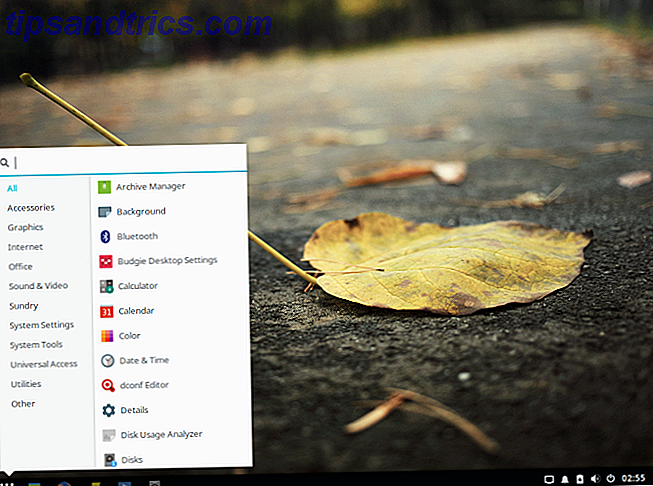
Ikoner langs bundpanelet viser dine yndlingsapps og de programmer, der for øjeblikket er åbne. Systemindikatorer vises nederst til højre, som f.eks. Resterende strøm- og netværksforbindelse. Og som normalt er der det troværdige ur.
Et unikt aspekt ved Budgie er inkluderingen af et sidebjælke. Du får adgang til dette ved at klikke på det højeste ikon på panelet. Her kan du se en kalender, konfigurere lydindstillinger og se underretninger.
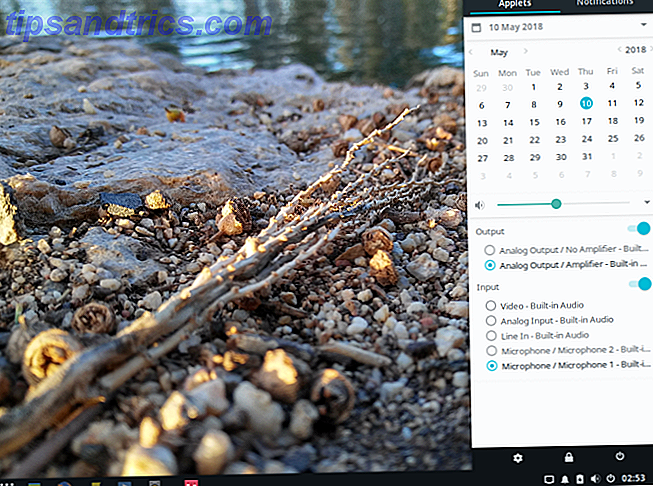
Mens Budgie-skrivebordet i øjeblikket bruger GNOME's værktøjer til styring af systemindstillinger, er der nogle få tweaks tilgængelige i et bestemt Budgie Settings Tool. Her kan du ændre temaer, indstille om ikoner vises på skrivebordet og afgøre om vinduer automatisk fliser, når du trækker dem til kanten af skærmen.
Dette er også her, hvor du skal gå for at tilpasse panelet. Du kan flytte den til enhver side af skærmen, gøre baggrunden gennemsigtig, autohide panelet, skifte til dock-tilstand og omarrangere panelets dele (kendt som applets). Du kan tilføje flere applets, der ikke er på panelet som standard, og du kan oprette flere paneler, hvis en ikke er nok.
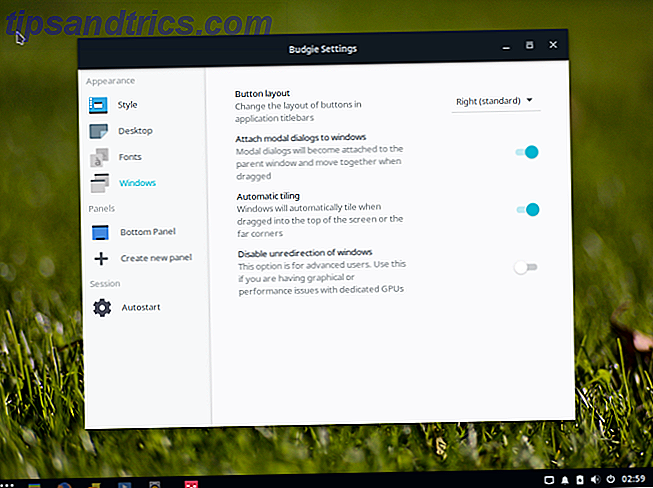
Budgie ser ikke altid den måde jeg har beskrevet ovenfor. I Ubuntu Budgie ligner standardgrænsefladen ligner mere GNOME (standard skrivebordsmiljø i Ubuntu). Men hvis du ser tæt på, vil du se, at de centrale muligheder og funktioner forbliver de samme. Kun den måde, de er arrangeret på, er ændret.
Vil du prøve Budgie? Du kan downloade en version af Linux, der leveres med Budgie som standard Slaget ved Budgie Desktops - Budgie-Remix vs SolusOS! Slaget ved Budgie Desktops - Budgie-Remix vs SolusOS! Budgie-Remix og SolusOS er begge distroer med Budgie Desktop-miljøet enter. Men i sammenligninger, som er hurtigere, mest stabile, og har den mest software til rådighed? Hvilken skal du vælge? Læs mere, som f.eks. Solus og Ubuntu Budgie. Alternativt kan du installere Budgie på dit eksisterende Linux-skrivebord (f.eks. Versioner er tilgængelige for Arch Linux og openSUSE).
The Downsides to Budgie
Som et relativt ung skrivebordsmiljø har Budgie ikke meget af sin egen identitet. Interfacet er dybt integreret med GNOME, til det punkt, hvor det kan føles mere som en tilpasset version af GNOME end en separat enhed. Det er muligt at genskabe meget af Budgie-oplevelsen inde i et GNOME-skrivebord ved hjælp af udvidelser 8 GNOME Shell Extensions, der forbedrer grænsefladen 8 GNOME Shell Extensions, der forbedrer grænsefladen Efter at have brugt GNOME i et stykke tid, kan det være, at du vil ændre et par ting om oversigtsfunktionen, eller endda justere panelet. Disse otte udvidelser hjælper dig med at gøre netop det! Læs mere .
Budgie er ikke en grænseflade, der giver dig meget at tinker med. Det kan slukke for nogle mennesker. Samtidig kan sondringen mellem Systemindstillinger og Budgie-indstillinger forvirre mindre tekniske brugere. Dette kan gøre det uklart, hvem Budgie målretter mod.
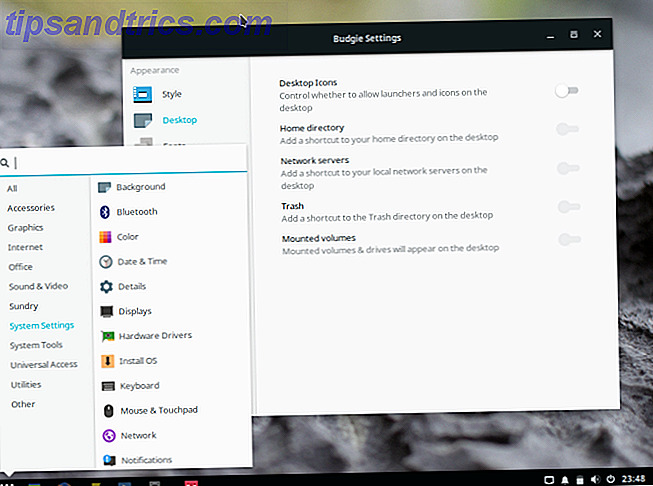
Budgie er endnu ikke moden, hvilket betyder, at nye udgivelser gør dig til en del forandringer. At skifte fra GTK til Qt kan hjælpe med dette, men det kan tage år for ting at slå sig ned efter en sådan større overgang.
Denne tidsramme kan blive påvirket af den relative mangel på investering i Budgie. Sammenlignet med større desktop-miljøer er Budgies udviklingsgruppe ret lille. Dette kan holde projektet adræt, men det betyder også, at færre hænder gør det arbejde, der skal udføres. I open source verden hjælper det med at få flere øjne til at spotte fejl og flere hænder fastsætte dem. 6 Grunde til, at dit foretrukne Linux-OS er plaget af fejl 6 Årsager til dit foretrukne Linux-OS er plaget af fejl Du har fundet et nyt Linux-operativsystem til at prøve, og du elskede det. Men så gik det galt. Nogle gange får Linux buggy efter en måned eller to. Spørgsmålet er, hvorfor? Læs mere .
Er Budgie det rigtige skrivebordsmiljø for dig?
Som et nyere skrivebordsmiljø mangler Budgie noget af den bagage, som andre projekter bærer. Interfacet føles moderne. Popup menuer ser ud som om de blev designet i 2010'erne, ikke i 1990'erne. Hvis du vil have et gratis skrivebord, der ligner en nyere oprettelse, er Budgie et besøg værd.
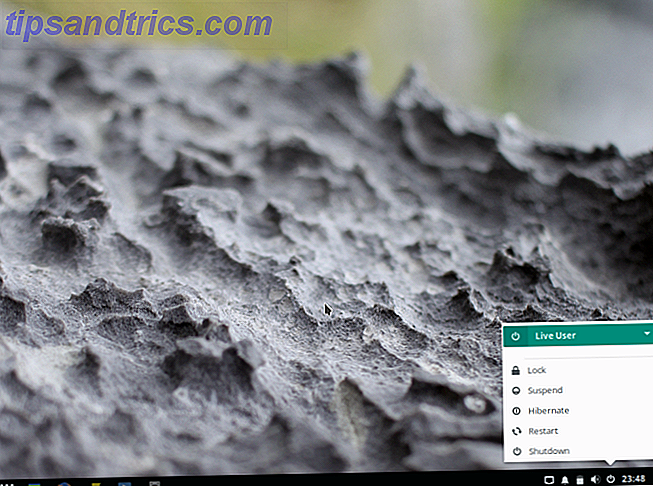
Samtidig fungerer Budgie-skrivebordet ikke alt andet end andre grænseflader, du måske har vokset op med. GNOME kræver ofte, at du ændrer den måde, du interagerer med din computer på. Dette gælder ikke for Budgie. Så hvis du kan lide det traditionelle paradigme, tilføj Budgie til din liste (selvom du måske skal flytte et par bits rundt afhængigt af din distros standard Budgie layout).
Overvej også Budgie, hvis du kan lide at blive investeret i et projekt fra et mindre team med vision og fantasi. Kan Solus erstatte dit nuværende Linux operativsystem? Kan Solus erstatte dit nuværende Linux-operativsystem? Et Linux-operativsystem, der har fået trækkraft på det seneste, er Solus. Formålet med den daglige hjembruger, lad os finde ud af hvorfor Solus kan gøre en perfekt udskiftning til dit nuværende desktop-OS. Læs mere . Skrivebordet er ikke i modsætning til Pantheon i den henseende. Interfacet er ung, og hvordan det modnes, forbliver det at se.